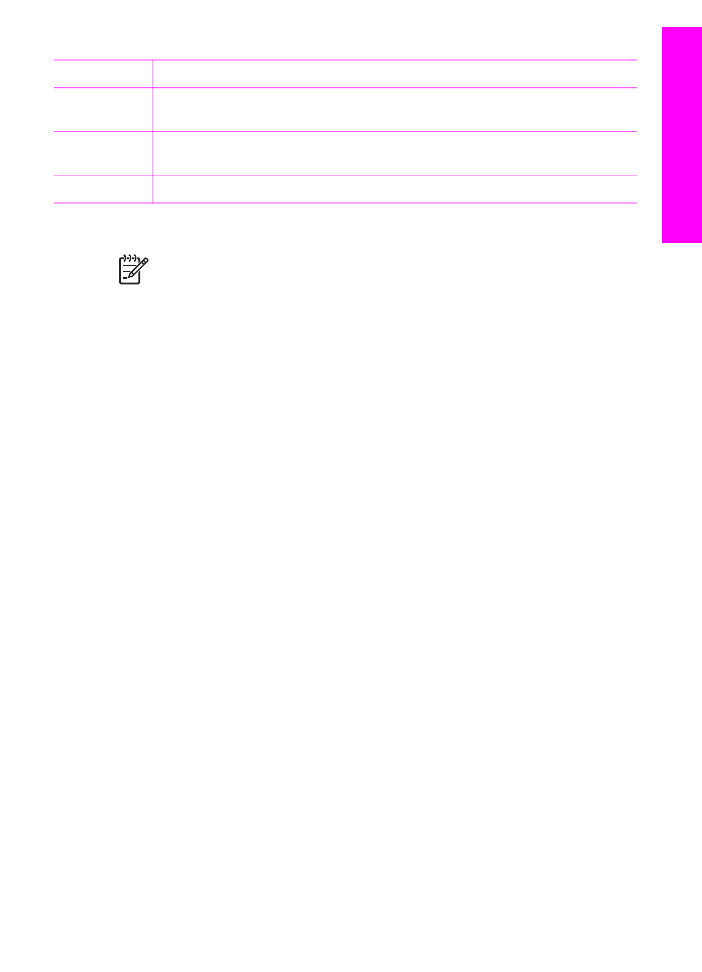
Menggunakan window HP Image Zone
Window HP Image Zone mempunyai dua elemen utama:
●
Area tampilan untuk tab Products/Services [Produk/Layanan]
–
Dengan tab Products [Produk] Anda dapat mengakses banyak fitur produk
pencitraan HP , seperti menu pop-up untuk produk yang diinstal serta daftar
tugas yang ada untuk produk yang aktif. Daftar ini mungkin berisi tugas-
tugas seperti penyalinan, pemindaian, faks atau transfer gambar. Mengklik
salah satu tugas akan membuka aplikasi yang membantu Anda menangani
tugas tersebut.
–
Tab Services [Layanan] memungkinkan Anda mengakses aplikasi
pencitraan digital yang membantu Anda menampilkan, mengedit, mengelola,
dan berbagi pakai gambar-gambar Anda.
●
Baris isian teks Search HP Image Zone Help [Cari Bantuan HP Image Zone].
Baris isian teks Search HP Image Zone Help [Cari Bantuan HP Image Zone]
memungkinkan Anda mencari satu atau lebih kata kunci di HP Image Zone Help
[Bantuan HP Image Zone].
Untuk membuka window HP Image Zone:
➔ Klik ikon HP Image Zone pada Dock.
Window HP Image Zone akan muncul.
Window HP Image Zone hanya menampilkan fitur-fitur HP Image Zone yang
sesuai bagi perangkat yang dipilih.
Window HP Image Zone disesuaikan untuk menampilkan ikon-ikon fitur yang terkait
dengan perangkat yang dipilih. Jika perangkat yang dipilih tidak dilengkapi dengan
fitur atau fungsi tertentu, maka fitur atau fungsi tersebut tidak akan ditampilkan pada
(bersambung)
Panduan pengguna
17
gambaran
umum
HP
All-in-O
ne
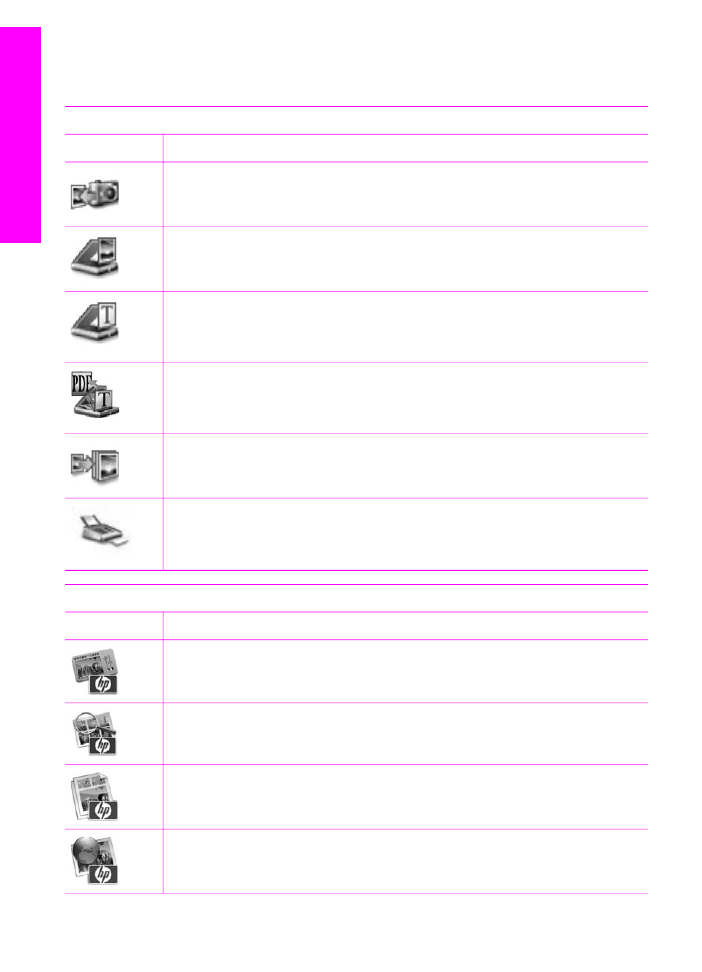
window HP Image Zone. Ikon dari sebagian fitur yang didukung oleh HP Officejet
7200 All-in-One series ditampilkan dalam tabel berikut ini.
Products (Produk)
Ikon
Fitur dan Kegunaan
Unload Images [Hapus Gambar]: Gunakan fitur ini untuk mentransfer
gambar dari kartu memori ke komputer Anda.
Scan Picture [Pindai Gambar]: Gunakan fitur ini untuk memindai gambar
dan menampilkannya di Galeri HP.
Scan to OCR [Pindai ke OCR]: Gunakan fitur ini untuk memindai teks dan
menampilkannya pada program editor yang dipilih.
Catatan
Fitur-fitur yang tersedia berbeda-beda tergantung negara/wilayah.
Scan to PDF [Pindai ke PDF]: Gunakan fitur ini untuk memindai dan
mengarsip dokumen dalam format PDF.
Catatan
Fitur-fitur yang tersedia berbeda-beda tergantung negara/wilayah.
Make Copies [Buat Salinan]: Gunakan fitur ini untuk menyalin dalam warna
hitam putih atau warna.
Send Fax [Kirim Faks]: Gunakan fitur ini untuk mengirim faks dalam warna
hitam putih atau berwarna.
Layanan
Ikon
Fitur dan Kegunaan
HP Image Edit [Edit Gambar HP]: Gunakan fitur ini untuk mengedit gambar.
(10.2 dan yang lebih baru)
Galeri HP: Use this feature to view images. xxx (10.2 dan yang lebih baru)
Gunakan fitur ini untuk melihat dan mengedit gambar. (hanya untuk 10.1.5)
HP Image Print [Mencetak Gambar HP]: Gunakan fitur ini untuk mencetak
gambar dari album dengan menggunakan salah satu template yang tersedia.
HP Instant Share: Gunakan fitur ini untuk membuka aplikasi klien perangkat
lunak HP Instant Share. (10.2 dan yang lebih baru)
Bab 1
18
HP Officejet 7200 All-in-One series
gambaran
umum
HP All-in-One
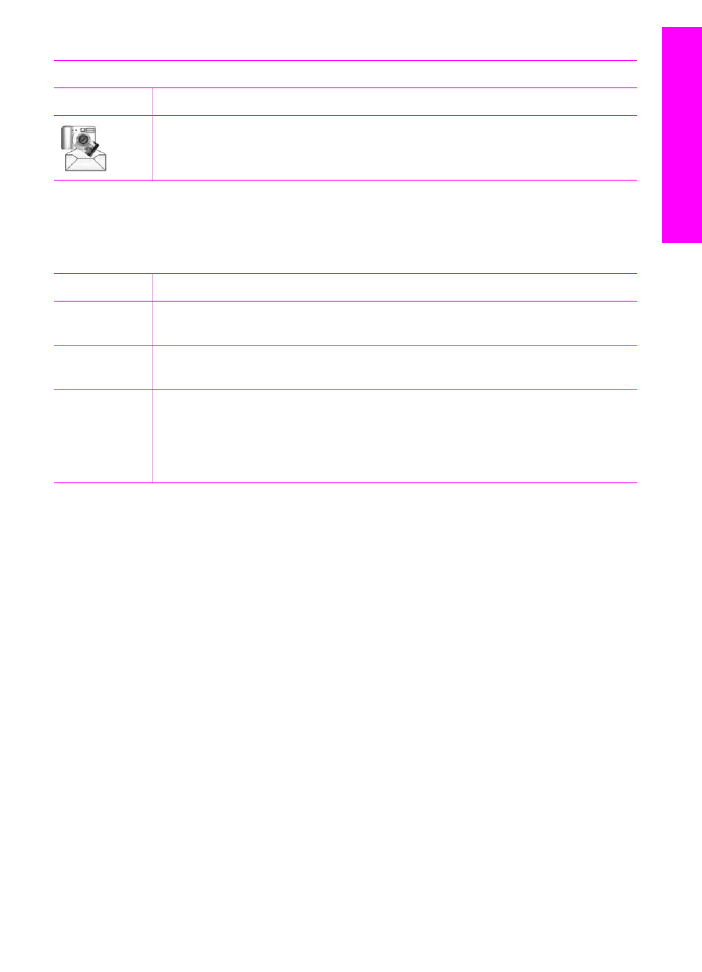
Layanan
Ikon
Fitur dan Kegunaan
HP Email Portal [Portal Email HP]: Gunakan fitur ini untuk dengan mudah
mengirim foto melalui e-mail.
Menu dan daftar item juga tersedia untuk membantu Anda memilih perangkat yang
ingin Anda digunakan, memeriksa statusnya, menyesuaikan berbagai pengaturan
perangkat lunak, serta mengakses bantuan pada-layar. Tabel berikut ini menjelaskan
item-item tersebut.
Fitur
Keterangan
Pilih
Perangkat
Gunakan fitur ini untuk memilih perangkat yang ingin Anda gunakan dari
daftar perangkat-perangkat yang diinstal.
Pengaturan
Gunakan fitur ini untuk melihat atau mengubah berbagai pengaturan untuk
HP All-in-One Anda, seperti mencetak, memindai, atau menyalin.
Mencari HP
Image Zone
Help
[Bantuan HP
Image Zone]
Gunakan fitur ini untruk mencari HP Image Zone Help [Bantuan HP Image
Zone], yang menyediakan bantuan perangkat lunak dan informasi pemecahan
masalah untuk HP All-in-One Anda.